Während dem Einlesen der Ordner informiert Sie ein kleines Nachrichtenfenster über den aktuellen Fortschritt. Wenn Sie das Scannen der Ordner abbrechen, werden nur die Dateien aufgelistet, die bis dahin verglichen wurden.
Wenn das Scannen der Ordner abgeschlossen ist, zeigt KDiff3 ein Listenfenster mit den Ergebnissen auf der linken Seite, ...
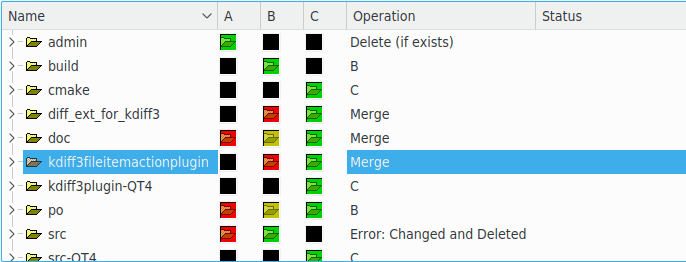
... und den Details zu dem jeweils ausgewählten Objekt auf der rechten Seite:
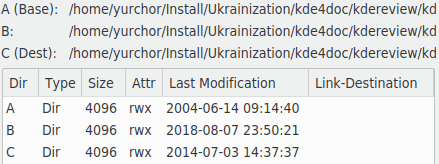
Jede Datei und jeder Ordner, die beim Verarbeiten gefunden wurde, wird hier in einem Baum dargestellt. Sie können ein Objekt mit einem einfachen Mausklick auswählen.
Die Ordnerstruktur wird normalerweise zusammengeklappt dargestellt. Sie können einen Ordner aufklappen, indem Sie auf das „+“/„-“ klicken, oder auf das Objekt doppelklicken oder indem Sie die Pfeiltasten Pfeil links/Pfeil rechts benutzen. Das Menü enthält zwei Funktionen und mit denen Sie alle Ordner auf- bzw. zuklappen können.
Wenn Sie auf eine Datei doppelklicken, wird der Dateivergleich gestartet und es erscheint ein Vergleichsfenster.
Das Symbol in der Spalte „Name“ spiegelt den Dateityp im ersten Ordner (A) wieder. Diese Typen sind möglich:
Normale Datei
Normaler Ordner (Ordner-Symbol)
Verknüpfung zu einer Datei (Datei-Symbol mit einem Verknüpfungs-Pfeil)
Verknüpfung zu einem Ordner (Ordner-Symbol mit einem Verknüpfungs-Pfeil)
Wenn der Dateityp in den anderen Ordnern unterschiedlich ist, dann ist dies in den Spalten A/B/C und in dem Detailfenster zu dem ausgewählten Objekt sichtbar. In einem solchen Fall kann die Zusammenführungsaktion nicht automatisch gewählt werden. Wenn das Zusammenführen gestartet wird, werden Sie über Probleme dieser Art nochmals informiert.
Wie in dem obigen Bild zu sehen ist, werden in den Spalten A/B/C die Farben Rot, Grün, Gelb und Schwarz verwendet.
Schwarz: Dieser Eintrag existiert nicht in diesem Ordner.
Grün: Neuester Eintrag.
Gelb: Älter als grün, neuer als rot.
Rot: Ältester Eintrag.
Bei identischen Einträgen ist die Farbe allerdings auch identisch, auch wenn das Alter der Einträge unterschiedlich ist.
Ordner werden als identisch betrachtet, wenn ihr gesamter Inhalt identisch ist. Dann haben auch Ordner die gleiche Farbe. Bei Ordnern ist das Alter unerheblich für seine Farbe.
Die Idee zu diesem Farbschema basiert auf dirdiff. Die Farben spiegeln die Farben eines Blattes wieder, welches erst grün ist, dann gelb wird und später, wenn es alt ist, rot wird.
Nach dem Vergleichen der Ordner schlägt KDiff3 eine Zusammenführungsaktion vor. Dieser Vorschlag wird in der Aktions-Spalte angezeigt. Sie können den Vorschlag ändern, indem Sie auf den entsprechenden Eintrag klicken. Daraufhin erscheint ein kleines Menü, in dem Sie eine Aktion auswählen können. Die häufigsten Aktionen können Sie auch mit der Tastatur auswählen. Strg+1/2/3/4/Entf wählt entsprechend A/B/C/Zusammenführen/Löschen aus. Die Aktion wird dann während des Zusammenführens ausgeführt. Welche Aktionen möglich sind, hängt von dem Eintrag und dem aktuellen Zusammenführungs-Modus ab. Mögliche Zusammenführungs-Modi sind
Drei-Ordner-Zusammenführen Awird als die ältere Basis für die beiden anderen herangezogen).
Zwei-Ordner-Zusammenführen.
Zwei-Ordner-Abgleich-Modus (aktivieren Sie diesen Modus mit der Option Ordner abgleichen).
Beim Zusammenführen von drei Ordnern sind diese Aktions-Vorschläge möglich: Wenn für ein Objekt...
... alle drei Ordner identisch sind: Kopieren von C
... A und C identisch sind, aber nicht B: Kopieren von B (oder falls B nicht existiert, löschen des Ziels, falls es existiert)
... A und B identisch sind, aber nicht C: Kopieren von C (oder falls C nicht existiert, löschen des Ziels, falls es existiert)
... B und C identisch sind, aber nicht A: Kopieren von C (oder falls C nicht existiert, löschen des Ziels, falls es existiert)
... nur A existiert: Löschen des Ziels (falls es existiert)
... nur B existiert: Kopieren von B
... nur C existiert: Kopieren von C
... A, B und C nicht identisch sind: Zusammenführen
... A, B und C nicht den gleichen Dateityp haben (z. B. wenn A ein Ordner und B eine Datei ist): „Fehler: Konflikt der Dateitypen“. Solange solche fehlerhaften Objekte existieren, kann das Zusammenführen nicht gestartet werden.
Beim Zusammenführen von zwei Ordnern sind diese Aktions-Vorschläge möglich: Wenn für ein Objekt...
... beide Ordner gleich sind: Kopieren von B
... A existiert, aber nicht B: Kopieren von A
... B existiert, aber nicht A: Kopieren von B
... A und B existieren aber nicht identisch sind: Zusammenführen
... A und B nicht den gleichen Dateityp haben (z. B. wenn A ein Ordner und B eine Datei ist): „Fehler: Konflikt der Dateitypen“. Solange solche fehlerhaften Objekte existieren, kann das Zusammenführen nicht gestartet werden.
Der Modus zum Abgleich ist aktiv, wenn nur zwei Ordner und kein expliziter Zielordner angegeben wurden und wenn Ordner abgleichen aktiv ist. Dann wählt KDiff3 die nötige Aktion aus, damit nachher beide Ordner identisch sind. Wenn für einen Eintrag ...
... beide Ordner identisch sind: Es wird nichts unternommen.
... A existiert, aber nicht B: Kopieren A nach B
... B existiert, aber nicht A: Copy KopierenB nach A
... A und B existieren, aber nicht identisch sind: Zusammenführen und das Ergebnis in beiden Ordnern speichern. (Der Anwender sieht als sichtbaren Dateinamen für die Ausgabedatei nur B, direkt nach dem Zusammenführen kopiert KDiff3 B nach A.)
... A und B nicht den gleichen Dateityp haben (z. B. wenn A ein Ordner und B eine Datei ist): „Fehler: Konflikt der Dateitypen“. Solange solche fehlerhaften Objekte existieren, kann das Zusammenführen nicht gestartet werden.
Wenn zwei Ordner zusammengeführt werden und die Option Neuere Datei statt Zusammenführung auswählen (unsicher) aktiviert ist, dann untersucht KDiff3 das Datum der Dateien und schlägt die neuere Datei zum Kopieren vor. Wenn die Dateien unterschiedlich sind, aber das gleiche Datum aufweisen, dann erscheint eine Fehlermeldung „Fehler: Gleiches Datum, aber unterschiedliche Dateien.“. Solange solche Fehler nicht beseitigt sind, kann das Zusammenführen der Ordner nicht gestartet werden.
Während des Zusammenführens wird eine Datei nach der anderen abgearbeitet. Sie Status-Spalte zeigt Fertig an, wenn das Zusammenführen erfolgreich war, und entsprechend andere Meldungen, wenn etwas Unerwartetes auftrat. Wenn das Zusammenführen abgeschlossen ist, sollten Sie eine letzte Überprüfung vornehmen und nachsehen, ob der Status aller Einträge in Ordnung ist.
Wenn im Einrichtungsdialog die Dateivergleichsmethode Vollständige Analyse gewählt ist, wird KDiff3 weitere Spalten anzeigen. Diese enthalten die Anzahl ungelöster, gelöster, Nicht-Leerraum- und Leerraum-Konflikte. Die Spalte für gelöste Konflikte wird nur angezeigt, wenn drei Ordner verglichen oder zusammengeführt werden.
Mehrere Einstellungen beeinflussen, welche Dateien hier angezeigt werden. Einige dieser Optionen finden Sie im Einrichtungsdialog. Das Menü enthält folgende Aktionen:
Identische Dateien anzeigen: Dateien, die in allen Eingabeordnern gleich sind.
Unterschiedliche Dateien anzeigen: Dateien, die unterschiedlich und in zwei oder mehreren Ordnern vorhanden sind
Dateien anzeigen, die nur in A existieren: Dateien, die in A, aber nicht in B oder C vorhanden sind.
Dateien anzeigen, die nur in B existieren: Dateien, die in B, aber nicht in A oder C vorhanden sind.
Dateien anzeigen, die nur in C existieren: Dateien, die in C, aber nicht in A oder B vorhanden sind.
Aktivieren Sie nur die Anzeige-Optionen für die Einträge, die aufgeführt werden sollen. Wenn Sie zum Beispiel nur alle Einträge zeigen möchten, die entweder nur in A oder B vorhanden sind, müssen Sie Dateien anzeigen, die nur in A existieren und Dateien anzeigen, die nur in B existieren aktivieren und alle anderen Einstellungen (Identische Dateien anzeigen, Unterschiedliche Dateien anzeigen, Dateien anzeigen, die nur in C existieren) ausschalten. Die Anzeige wird bei diesen Änderungen sofort aktualisiert.
Diese Einstellungen treffen auch mit einer Ausnahme für Ordner zu. Das Abschalten von Unterschiedliche Dateien anzeigen blendet keine vollständigen Ordner aus. Dies funktioniert nur für die Dateien in Ordnern.
Beachten Sie, das von diesen Einstellungen nur die Auswahl von Identische Dateien anzeigen beim Beenden gespeichert wird und daher beim nächsten Start wieder auf den gleichen Wert gesetzt ist. Alle anderen Einstellungen sind beim Start von KDiff3 aktiviert.